Wer kennt das Problem nicht? Ihr möchtet eine E-Mail mit einem oder mehreren Bildern versenden und der E-Mail Empfänger kann die Mail aufgrund der Größe nicht empfangen.
Viele E-Mail Anbieter haben nämlich als Höchstgrenze für den Empfang von E-Mailanhängen die Grenze von 10, 15 oder 20 MB eingeführt und dann kann es schnell zu dem Problem kommen, dass E-Mails mit einigen hochauflösenden Bildern oder Fotos nicht empfangen werden können.
Microsoft Outlook bietet hierfür aber eine ganz gute Lösung, denn Ihr könnt mit einer Einstellung die Bilder vor dem Versenden herunterrechnen und somit verkleinern lassen.
Wir haben Euch in unserem Beispiel einen Dateianhang mit einem Bild mit einer Größe von 25 MB dargestellt, welches wir mit Outlook 2016 bzw. Outlook 365 versenden möchten. Dies sieht dann z.B. wie folgt aus.
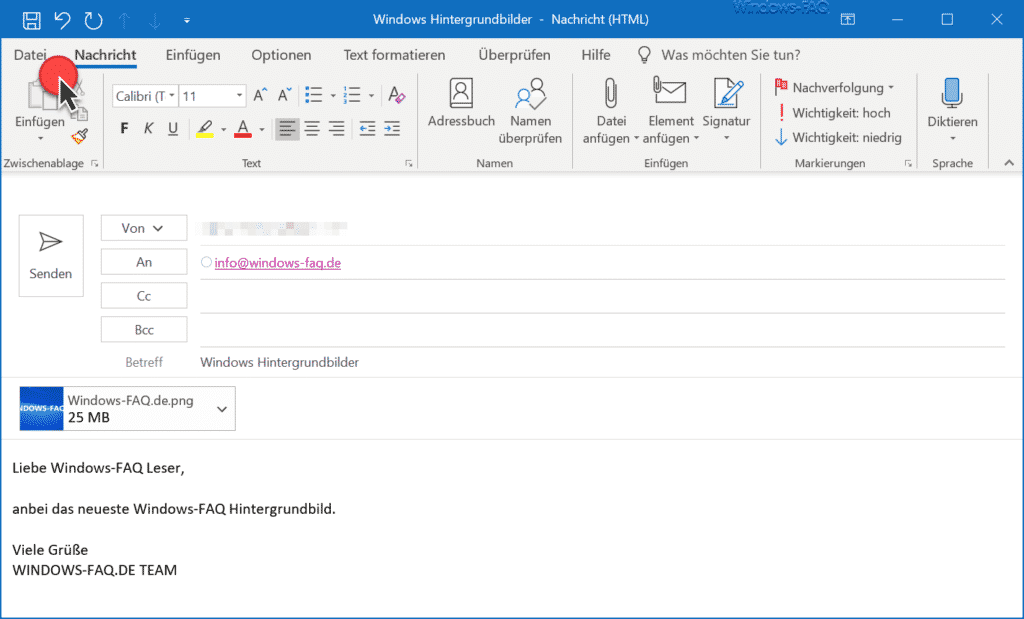
Wenn Ihr das angehängte Bild bzw. die angehängten Bilder vor dem Versenden verkleinert möchtet, so müsst Ihr lediglich vor dem „Senden“ auf den Menüpunkt
Datei
klicken. Anschließend erscheint sofort die gewünschte Funktion, wie Ihr hier nachfolgend sehen könnt.
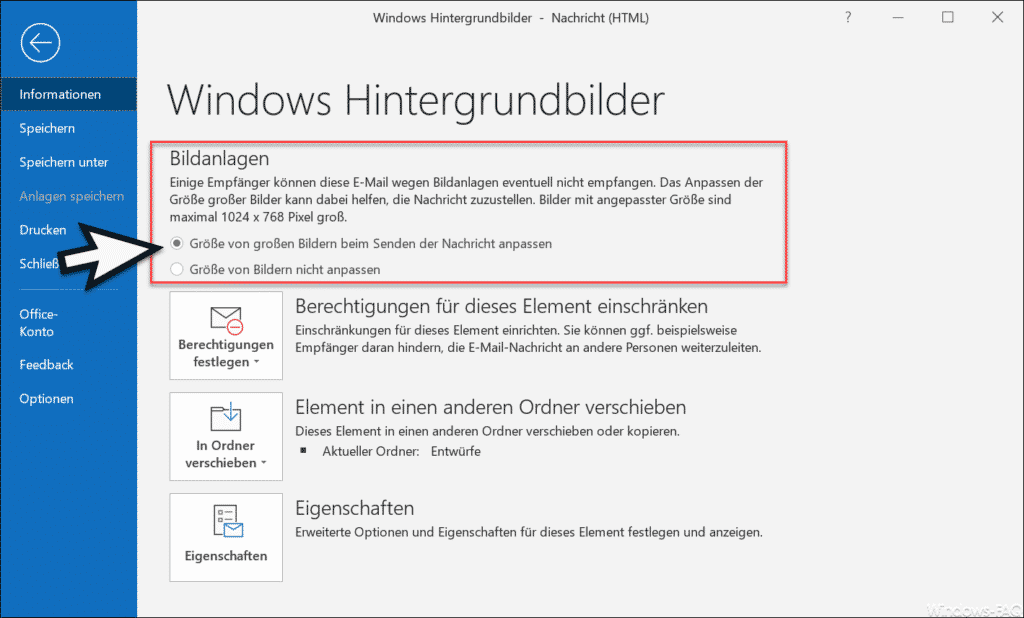
Wie Ihr seht, könnt Ihr Bildanlagen automatisch verkleinern lassen im Outlook. Dazu müsst Ihr lediglich die Option
Größe von Bildern nicht anpassen
umstellen auf
Größe von großen Bildern beim Senden der Nachricht anpassen.
Diese Bildverkleinerungs-Option wird von Microsoft so erklärt.
Bildanlagen
Einige Empfänger können diese E-Mail wegen Bildanlagen eventuell nicht empfangen. Das Anpassen der Größe großer Bilder kann dabei helfen, die Nachricht zuzustellen. Bilder mit angepasster Größe sind maximal 1024 x 768 Pixel größ.
Somit muss man sich im Klaren sein, dass beim Einsatz dieser Option die Qualität und die Größe der Bilder verändert wird, damit eine sinnvolle Bilderkompression vorgenommen werden kann.
Wenn Ihr an weiteren nützlichen Outlook Tipps interessiert seid, so empfehlen wir Euch noch die folgende Outlook-Beiträge hier auf Windows-FAQ.de.
– Outlook Lesebereich deaktivieren bzw. rechts oder unten im Outlook anzeigen lassen
– Ton (Sound) wiedergeben beim Eingang neuer E-Mails im Outlook
– E-Mail Signatur im Outlook anlegen
– Outlook Profil löschen
– E-Mail Adressvorschläge im Outlook und AutoVervollständigen deaktivieren
– Beim Beenden von Outlook immer den Ordner „Gelöschte Elemente“ automatisch leeren
– Outlook E-Mails nicht aus Versehen verschicken nach Drücken von STRG+EINGABE
– Kontakt als Visitenkarte versenden im Outlook
– Integrierte Bilder in E-Mails werden im Outlook nicht angezeigt
– Outlook Abwesenheits-Nachrichten und automatische Antworten einrichten
– Originalnachricht automatisch schließen beim Antworten im Outlook
– Outlook, Word, Excel und PowerPoint in Dunklen Design (Dark Mode) darstellen
– Aufräumen und Platz schaffen im Outlook – Postfachbereinigung
– Konvertierung von Outlook OST-Dateien
– Outlook aufräumen
– Im Outlook den E-Mail Versand verzögern
– Versendete E-Mail zurückholen im Microsoft Outlook
– Ein Clientvorgang ist fehlgeschlagen – Microsoft Outlook
– Rechtschreibprüfung bei Outlook aktivieren
– Backup der Outlook PST Datei erstellen

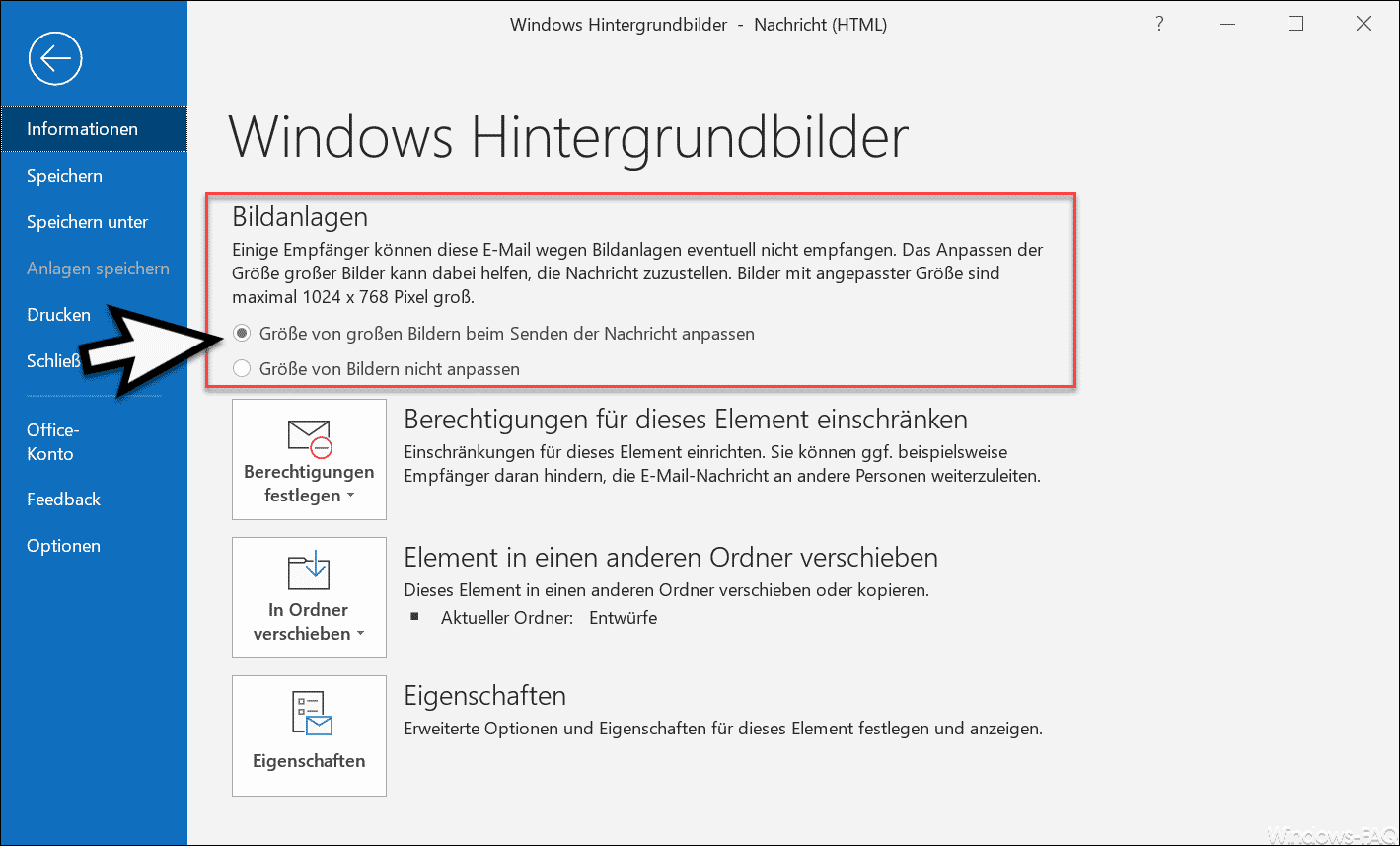










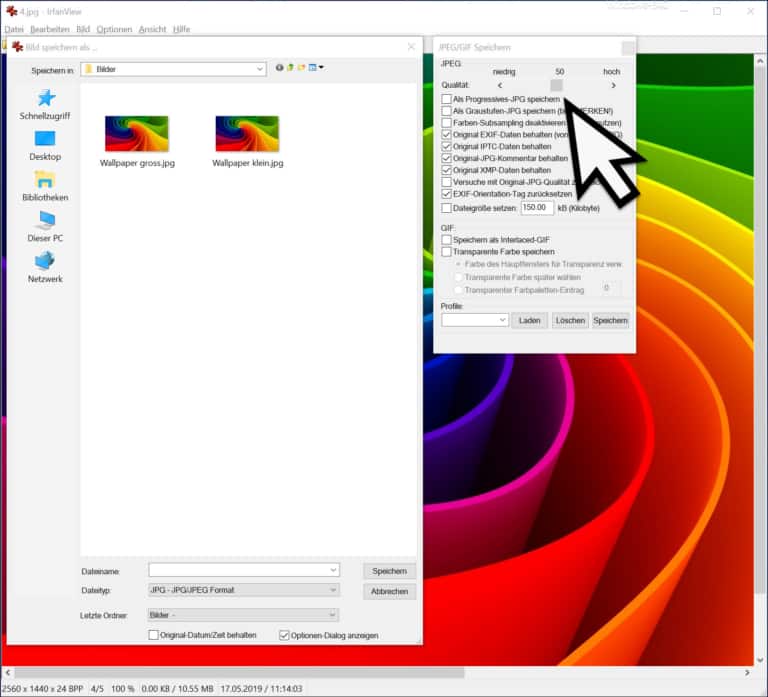








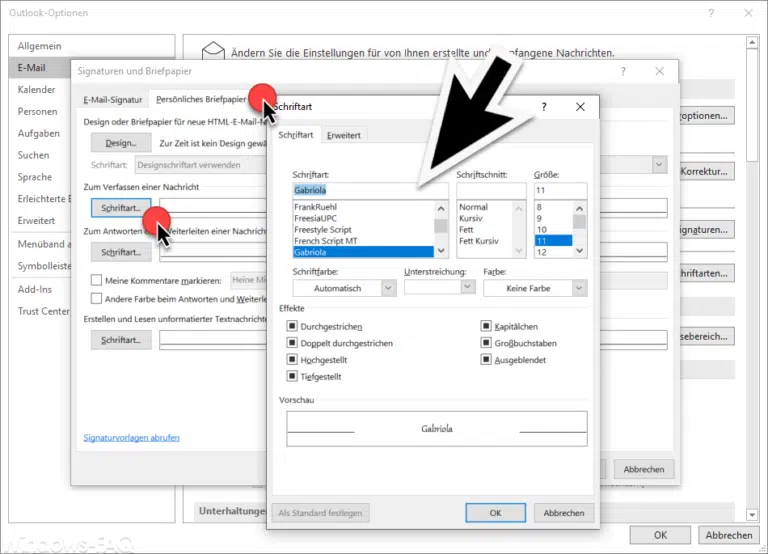
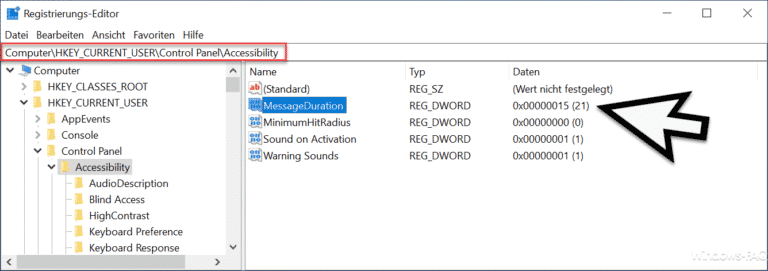




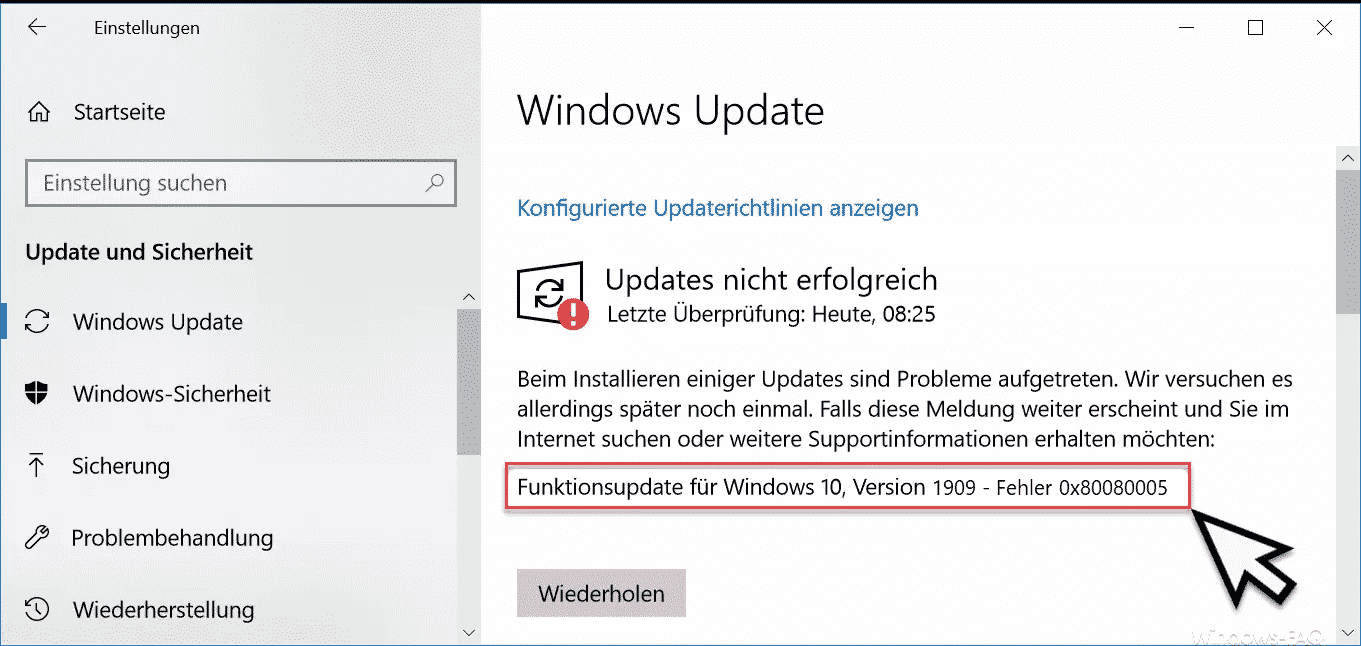
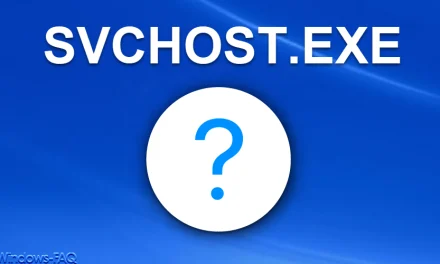
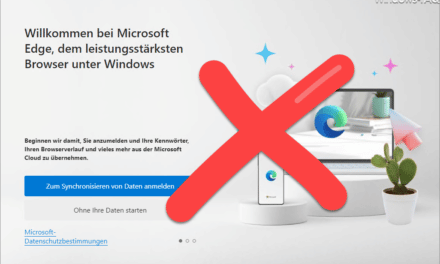
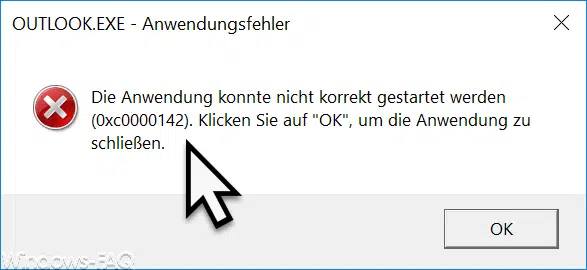




Neueste Kommentare